
Πίνακας περιεχομένων:
- Συγγραφέας John Day [email protected].
- Public 2024-01-30 08:36.
- Τελευταία τροποποίηση 2025-01-23 14:39.

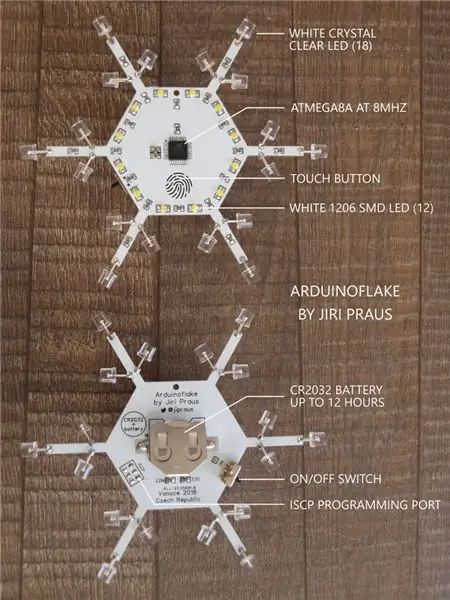
Πριν από μερικές εβδομάδες έφτιαξα μια ελεύθερη μορφή Arduinoflake. Πολλοί το λατρέψατε. Αλλά η μαγεία του δεν είναι μόνο η ελεύθερη μορφή αλλά και το μοτίβο των LED. Έτσι αποφάσισα να δημιουργήσω μια έκδοση PCB που θα ήταν πραγματικά εύκολη και φθηνή για όλους! Είναι η ίδια ομορφιά σε διαφορετικό παλτό. Αυτό το σεμινάριο θα σας δείξει πώς σχεδίασα το Arduinoflake μου και τι μπορεί να κάνει!
Τι είναι το Arduinoflake;
Το Arduinoflake είναι μια όμορφη παγωμένη νιφάδα χιονιού. Διαθέτει 18 LED ευρείας γωνίας επίπεδης κορυφής τοποθετημένα μοναδικά στις πλευρές του PCB και 12 LED SMD τοποθετημένα στο κέντρο του PCB. Συνολικά υπάρχουν 30 LEDs ομαδοποιημένα σε 18 ανεξάρτητα ελεγχόμενα τμήματα. Μπορούν να χρησιμοποιηθούν για να δημιουργήσουν όποιο τρελό κινούμενο σχέδιο ή μοτίβο σας αρέσει και τι περισσότερο μπορείτε να το προγραμματίσετε μόνοι σας χρησιμοποιώντας το Arduino IDE. Με ένα ενσωματωμένο touchpad, μπορείτε να αλληλεπιδράσετε με αυτό για εναλλαγή μεταξύ κινούμενων σχεδίων. Λίγο βαρετό, έτσι δεν είναι; Τι γίνεται όμως αν σας πω ότι μπορείτε να παίξετε ένα παιχνίδι σε αυτό; Χάκαρα το δικό μου για να παίξω ένα απλό κλασικό φίδι, δείτε το βίντεο στο τέλος.
Εάν θέλετε να έχετε το δικό σας Arduinoflake, μπορείτε να αγοράσετε ένα κιτ ή να το συναρμολογήσετε πλήρως από το κατάστημά μου tindie.
Βήμα 1: Σχεδιασμός ηλεκτρονικών
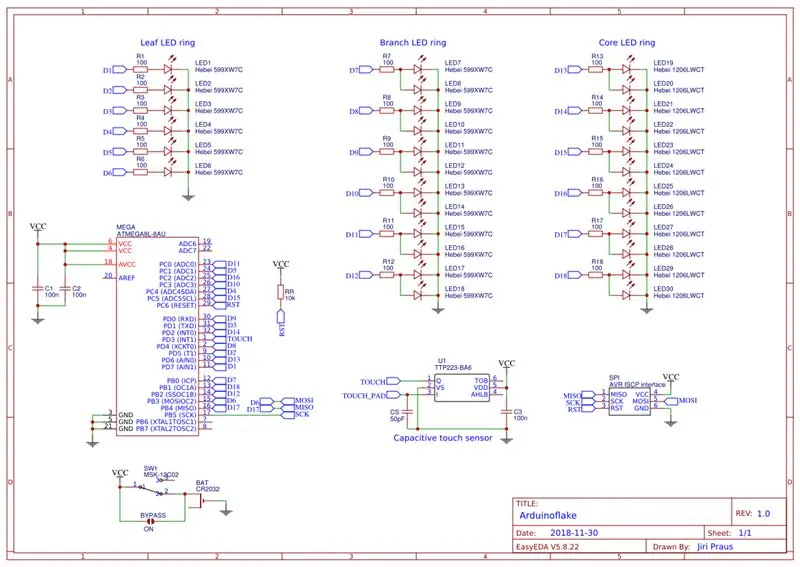
Το Arduinoflake αποτελείται από 30 LEDs ομαδοποιημένα σε 18 τμήματα, τα οποία μπορούν να ελεγχθούν ανεξάρτητα. Για τον έλεγχο αυτών χρησιμοποιώ το ATmega8 που έχει έως 22 ακίδες I/0. Επιπλέον, επέλεξα μια έκδοση χαμηλής ισχύος (ATmega8L), η οποία μπορεί να λειτουργήσει ακόμη και σε 2,7V, η οποία είναι ιδανική για μπαταρία κυψελών νομισμάτων 3V. Κάθε ομάδα LED συνδέεται με έναν από τους ακροδέκτες εισόδου/εξόδου του ATmega μέσω αντίστασης περιορισμού ρεύματος 68R. Ένα άλλο μεγάλο χαρακτηριστικό του Arduinoflake είναι το κουμπί αφής για να αλληλεπιδράσετε μαζί του. Η ATmega δεν παρέχει ενσωματωμένη λειτουργία αφής χωρητικού υλικού, έτσι αποφάσισα να πάω με ένα IC TTP223. Το TTP223 είναι συνδεδεμένο σε έναν από τους ακροδέκτες εισόδου του ATmega και θα τον οδηγήσει ψηλά όταν εντοπιστεί η αφή στο touchpad. Μια άλλη επιλογή είναι να μιμηθούμε την χωρητική αφή στο λογισμικό, αλλά διαπίστωσα ότι απαιτεί υπερβολική ισχύ και υπολογισμό.
Βήμα 2: Δημιουργία περιγράμματος PCB
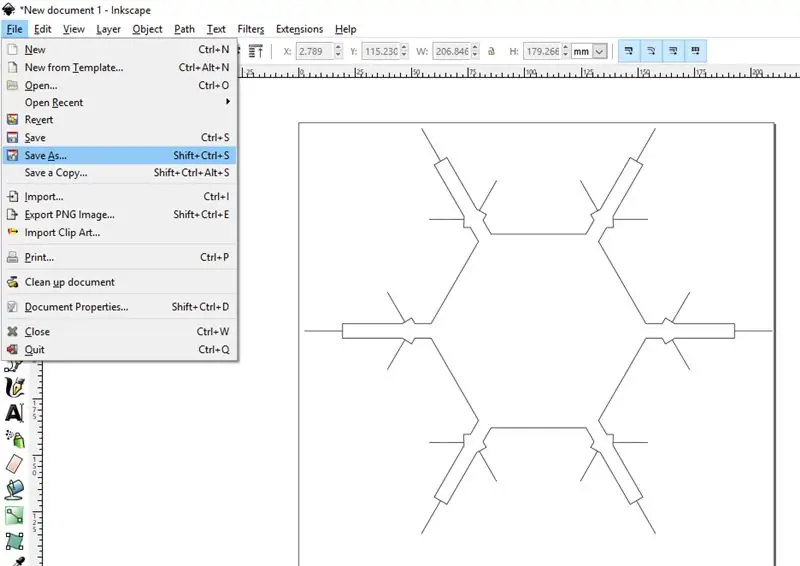
Το ταμπλό θα είναι αρκετά περίπλοκο. Εξαγωνική βάση με 6 δοκάρια σε κάθε γωνία, το καθένα με 3 σημεία για τοποθέτηση LED. Εάν χρησιμοποιείτε το διαδικτυακό εργαλείο EasyEDA για το σχεδιασμό του PCB όπως εγώ, θα χρειαστείτε γραφικά σε μορφή DXF (AutoCAD Drawing Exchange Format) για να τα εισαγάγετε στο EasyEDA, επειδή το EasyEDA δεν είναι ικανό να σχεδιάσει ένα τόσο περίπλοκο σχήμα. Έχω χρησιμοποιήσει το Inkscape. Είναι το μόνο διανυσματικό εργαλείο στο οποίο έχω συνηθίσει και επιτρέπει την εξαγωγή σε αρχεία DXF.
Βήμα 3: Δημιουργία διάταξης PCB
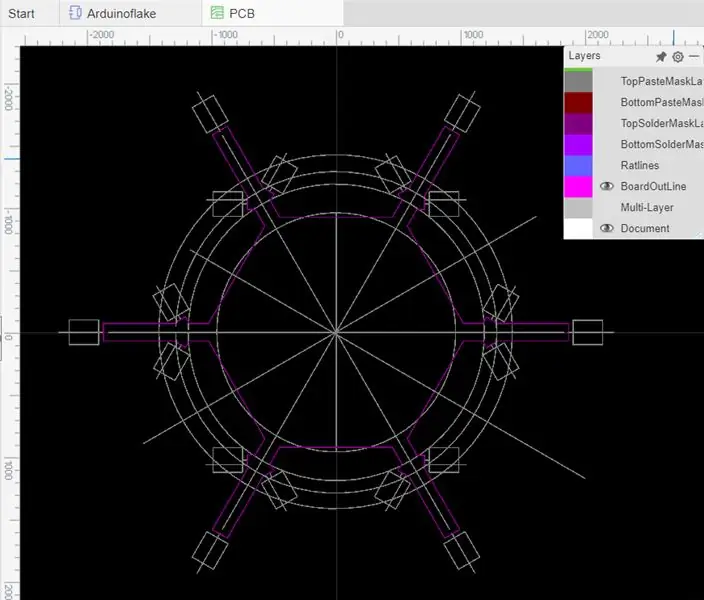
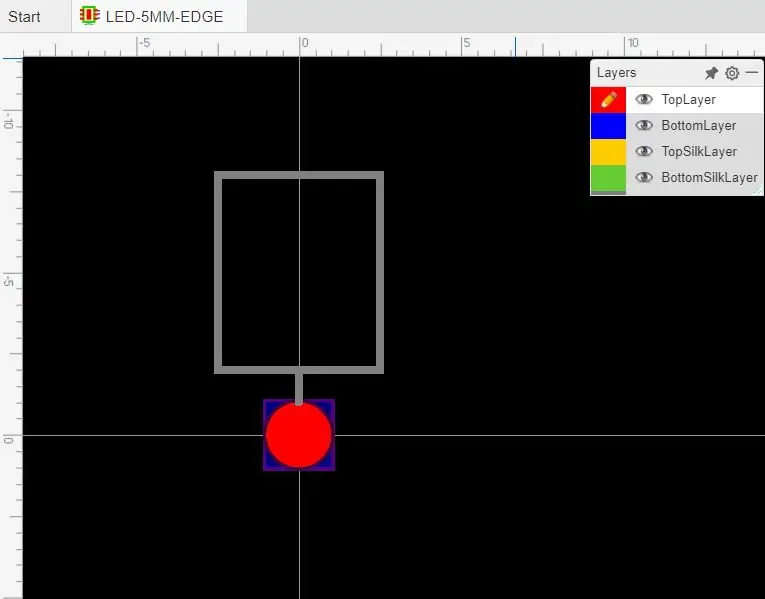
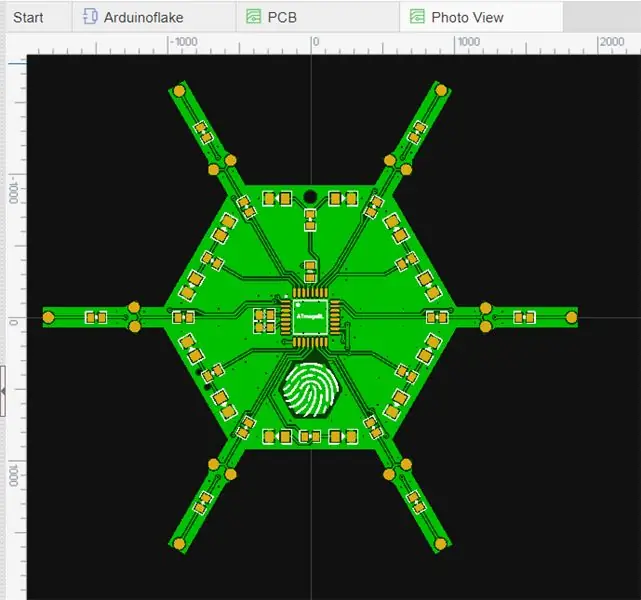
Εάν έχετε τα γραφικά σας περίγραμμα, εισαγάγετε τα στο EasyEDA στο επίπεδο BoardOutLine. Έχω επίσης σχεδιάσει ένα βοηθητικό γραφικό για να με βοηθήσει να ευθυγραμμίσω όλα τα μέρη και τις διαδρομές στον πίνακα κάτω από τις γωνίες 30 και 60 μοιρών και το εισήγαγα στο επίπεδο εγγράφου. Έκανα επίσης ένα ιδιαίτερο εξάρτημα στο EasyEDA για THT LED που είναι τοποθετημένα στο πλάι του πίνακα.
Βήμα 4: Κατασκευή του PCB

Σήμερα είναι εντελώς παράλογο να δημιουργήσετε ένα PCB στο σπίτι, καθώς είναι απίστευτα εύκολο, γρήγορο και φθηνό να έχετε επαγγελματίες για να το κατασκευάσουν για εσάς. Και θα καταλήξετε με τον τέλειο πίνακα χωρίς προβλήματα. Έχω χρησιμοποιήσει έναν κατασκευαστή PCBWay αυτή τη φορά. Εκτός από το υπέροχο αποτέλεσμα, είχαν επίσης δωρεάν εκστρατεία PCB για Xmas prototyping, οπότε τα πήρα πολύ φθηνά. Η τοποθέτηση της παραγγελίας είναι αρκετά απλή, χρειάζεται μόνο να εξάγετε αρχεία Gerber από το EasyEDA και να τα ανεβάσετε στον οδηγό στον ιστότοπο, τότε είναι σαν να ψωνίζετε σε ένα ηλεκτρονικό κατάστημα. Ανησυχούσα περισσότερο για τα λεπτά δοκάρια, αλλά βγήκαν υπέροχα!
Βήμα 5: Συναρμολόγηση



Λίστα μερών:
- ATmega8L TQF32
- TTP223 BA6
- 68R αντίσταση 0805 (18x)
- Αντίσταση 10Κ 0805
- 100nF πυκνωτής 0806 (3x)
- Πυκνωτής 50pF 0806
- φωτεινό λευκό LED 1206 (12x)
- φωτεινό λευκό επίπεδο LED THT (18x)
- θήκη μπαταρίας
- Διακόπτης ενεργοποίησης/απενεργοποίησης SMD
- προσωρινή κεφαλίδα pin για προγραμματισμό
Όπως μπορείτε να παρατηρήσετε, το πιο δύσκολο κομμάτι στο Arduinoflake είναι το ATmega8L με το πακέτο TQF32 και το TTP223, αν μπορείτε να χειριστείτε αυτά τα δύο, τα άλλα είναι κομμάτι κέικ. Πρώτα συγκέντρωσα τις αντιστάσεις, τους πυκνωτές και τα LED SMD. Δεύτερον, ο μικροελεγκτής στο κέντρο χρησιμοποιεί πολύ ροή και μικρή ποσότητα συγκόλλησης. Τρίτον, το TTP223 στο κάτω μέρος. Τέταρτον, τα μοναδικά τοποθετημένα LED THT στις πλευρές του PCB. Και τελευταίο αλλά όχι λιγότερο σημαντικό, η θήκη μπαταρίας, ο διακόπτης on/off και η προσωρινή κεφαλίδα καρφιτσών για προγραμματισμό. Όλα με τη χρήση ροής και μικρής ποσότητας συγκόλλησης. Αφού ολοκληρωθεί η συγκόλληση, μην ξεχάσετε να καθαρίσετε το PCB με ακετόνη για να αφαιρέσετε όλη την υπόλοιπη ροή.
Βήμα 6: Μεταφόρτωση και εκτέλεση του κώδικα
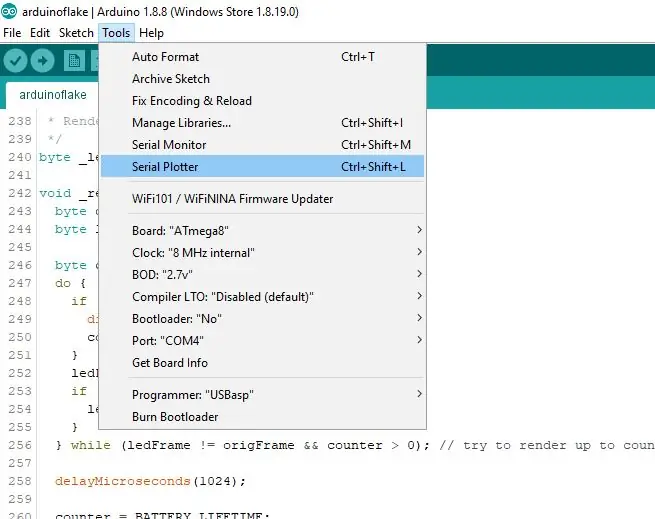
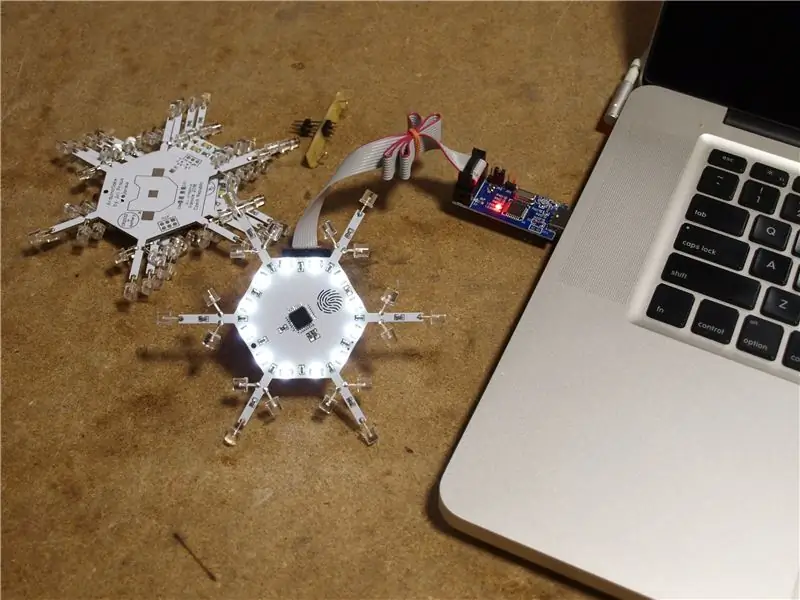
"loading =" τεμπέλης "δεν είναι μόνο μια διακόσμηση, αλλά μπορείτε επίσης να γράψετε παιχνίδια για αυτό, καθώς έχει ένα κουμπί αφής, ελέγξτε το φιδάκι μου!
Εάν θέλετε να έχετε το δικό σας Arduinoflake, μπορείτε να αγοράσετε ένα κιτ ή να το συναρμολογήσετε πλήρως από το κατάστημά μου tindie.
Βήμα 8: Πόροι και σύνδεσμοι
- Αγοράστε Arduinoflake
- Arduinoflake GitHub
- Arduinoflake PCBWay
- CapacitiveSensor από τον PaulStoffregen
- MiniCore από MCUdude
- Freeform Arduinoflake
- Το Twitter μου για τις πιο πρόσφατες ενημερώσεις


Δεύτερο Βραβείο στον Διαγωνισμό PCB
Συνιστάται:
PCB Flashing Tree Decoration: 5 βήματα (με εικόνες)

PCB Flashing Tree Decoration: Σε αυτό το σεμινάριο, θα μάθετε πώς να κάνετε αποτελεσματικά ένα έργο ηλεκτρονικών. Για παράδειγμα, θα φτιάξω ένα PCB με φώτα που αναβοσβήνουν από την αρχή μέχρι το τέλος. Όλα τα ηλεκτρονικά λειτουργούν από μόνα τους χωρίς να απαιτείται κωδικοποίηση. Το μόνο που έχετε να κάνετε είναι να συνδέσετε
Πώς να αποσυναρμολογήσετε έναν υπολογιστή με εύκολα βήματα και εικόνες: 13 βήματα (με εικόνες)

Πώς να αποσυναρμολογήσετε έναν υπολογιστή με εύκολα βήματα και εικόνες: Αυτή είναι μια οδηγία σχετικά με τον τρόπο αποσυναρμολόγησης ενός υπολογιστή. Τα περισσότερα από τα βασικά στοιχεία είναι αρθρωτά και αφαιρούνται εύκολα. Ωστόσο, είναι σημαντικό να είστε οργανωμένοι σε αυτό. Αυτό θα σας βοηθήσει να αποφύγετε την απώλεια εξαρτημάτων και επίσης να κάνετε την επανασυναρμολόγηση να
Arduinoflake: 6 βήματα (με εικόνες)

Arduinoflake: Μια διαδραστική νιφάδα χιονιού ελεύθερης μορφής κινούμενη από τον Arduino Nano. Χρησιμοποιώντας 17 ανεξάρτητα κανάλια PWM και αισθητήρα αφής μπορεί να δημιουργήσει εκπληκτικά εφέ! Υπάρχει επίσης μια έκδοση PCB που μπορούν να φτιάξουν όλοι
Σχεδιασμός PCB με απλά και εύκολα βήματα: 30 βήματα (με εικόνες)

Σχεδιασμός PCB με απλά και εύκολα βήματα: HELLO FRIENDS Το πολύ χρήσιμο και εύκολο σεμινάριό του για όσους θέλουν να μάθουν να σχεδιάζουν PCB ας ξεκινήσει
Αποδώστε τρισδιάστατες εικόνες των PCB σας χρησιμοποιώντας Eagle3D και POV-Ray: 5 βήματα (με εικόνες)

Αποδώστε τρισδιάστατες εικόνες των PCB σας χρησιμοποιώντας Eagle3D και POV-Ray: Χρησιμοποιώντας Eagle3D και POV-Ray, μπορείτε να δημιουργήσετε ρεαλιστικές τρισδιάστατες αποδόσεις των PCB σας. Το Eagle3D είναι ένα σενάριο για EAGLE Layout Editor. Αυτό θα δημιουργήσει ένα αρχείο ανίχνευσης ακτίνων, το οποίο θα σταλεί στο POV-Ray, το οποίο με τη σειρά του θα βγει τελικά από το τελικό im
